本文介绍了如何使用 Azure 门户创建帐户属性契合计算场景的 Azure Batch 帐户。 了解如何查看帐户属性,例如访问密钥和帐户 URL。 你还将了解如何配置和创建用户订阅模式 Azure Batch 帐户。
有关 Azure Batch 帐户和场景的背景知识,请参阅 Azure Batch 服务工作流和资源。
创建批处理帐户
创建 Azure Batch 帐户时,可以在“用户订阅”和“Azure Batch 服务”这两种池分配模式之间进行选择。 大多数情况下,应使用默认的“Batch 服务”池分配模式。 在“Batch 服务”模式下,计算和虚拟机 (VM) 相关的池资源将在 Batch 服务托管的 Azure 订阅上进行分配。
在“用户订阅”池分配模式下,计算和 VM 相关的池资源将在创建池时直接在 Batch 帐户订阅中创建。 如果在指定的虚拟网络中创建 Batch 池,则系统会在虚拟网络的订阅中创建与网络相关的特定资源。
若要在“用户订阅”池分配模式下创建 Batch 帐户,还需将订阅注册到 Azure Batch 中,并将该帐户与 Azure 密钥保管库相关联。 有关用户订阅池分配模式的详细要求,请参阅配置用户订阅模式。
若要在默认的 Azure Batch 服务模式下创建 Azure Batch 帐户,请执行以下操作:
登录 Azure 门户。
在“Azure 搜索”框中,输入并选择“Batch 帐户”。
在“Batch 帐户”页面上,选择“创建”。
在“新建 Batch 帐户”页面上,输入或选择以下详细信息。
订阅:选择要使用的订阅(如尚未选择)。
资源组:为 Batch 帐户选择或新建资源组。
帐户名称:输入 Batch 帐户的名称。 名称在 Azure 区域中必须是唯一的,只能包含小写字符或数字,且长度必须为 3-24 个字符。
注意
Batch 帐户名称是其 ID 的一部分,创建后便无法更改。
位置:选择 Batch 帐户的 Azure 区域(如尚未选择)。
存储帐户:可以选择“选择存储帐户”,将 Azure 存储帐户与 Batch 帐户关联在一起。

在“选择存储帐户”屏幕上,选择现有存储帐户或选择“新建”新建一个存储帐户。 为获得最佳性能,建议使用常规用途 v2 存储帐户。
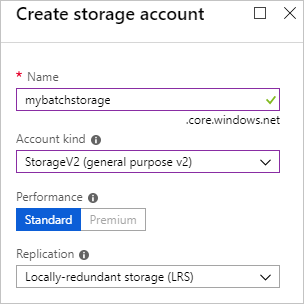
可选操作:选择“下一步:高级”或“高级”选项卡以指定“标识类型”、“池分配模式”和“身份验证模式”。 默认选项可以满足大多数场景的需求。 请参阅配置用户订阅模式,了解如何在“用户订阅”模式下创建帐户。
可选操作:选择“下一步:网络”或“网络”选项卡,为 Batch 帐户配置公用网络访问权限。
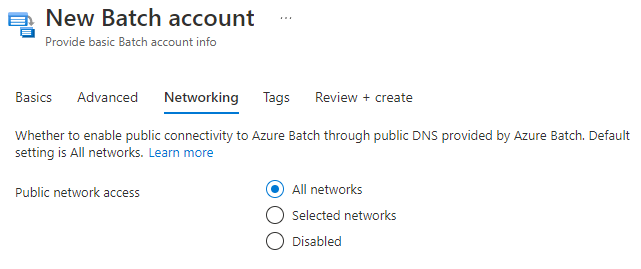
选择“查看 + 创建”,通过验证后,选择“创建”以创建 Batch 帐户。
查看 Batch 帐户属性
创建帐户后,选择“转到资源”以访问其设置和属性。 或者,在门户的“搜索”框中搜索并选择“Batch 帐户”,然后从“Batch 帐户”页面上的列表中选择你的帐户。
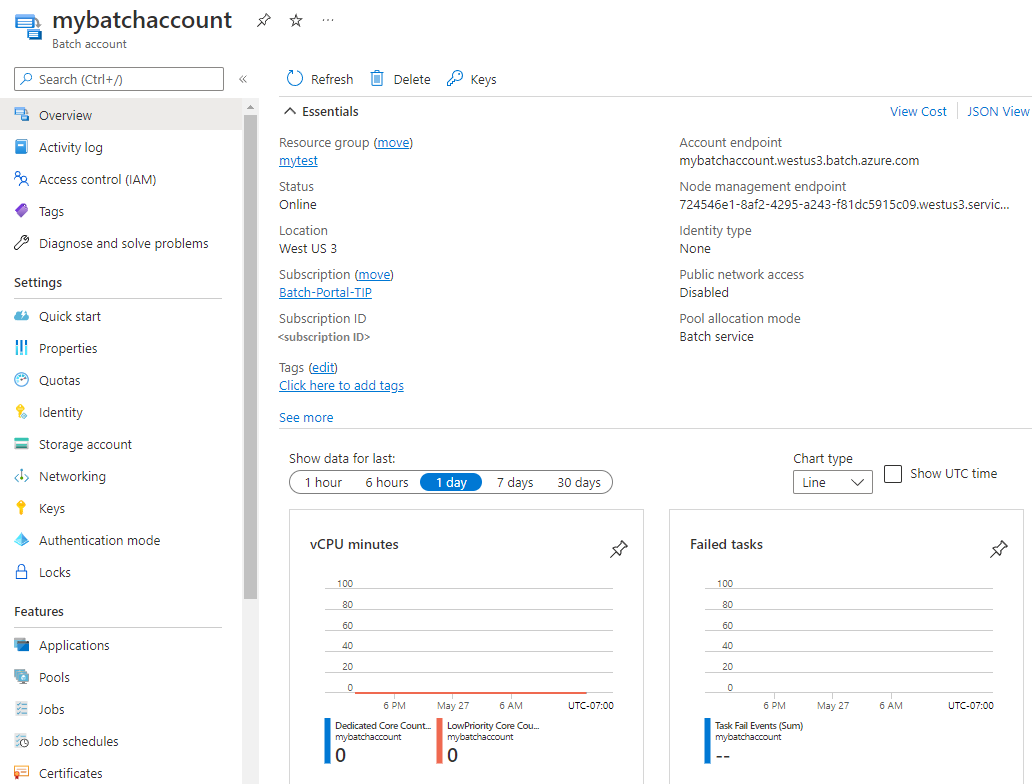
在 Batch 帐户页面上,可以从左侧导航菜单访问所有帐户设置和属性。
使用 Batch API 开发应用程序时,使用帐户 URL 和密钥才能访问 Batch 资源。 若要查看 Batch 帐户访问信息,请选择“密钥”。

Batch 还支持 Microsoft Entra 身份验证。 必须使用 Microsoft Entra ID 访问用户订阅模式 Batch 帐户。 有关详细信息,请参阅使用 Microsoft Entra ID 对 Azure Batch 服务进行身份验证。
若要查看与 Batch 帐户关联的存储帐户的名称和密钥,请选择“存储帐户”。
若要查看适用于 Batch 帐户的资源配额,请选择“配额”。
配置用户订阅模式
必须先执行几步操作,然后才能在用户订阅模式下创建 Batch 帐户。
重要
若要在用户订阅模式下创建 Batch 帐户,必须在订阅中拥有“参与者”或“所有者”角色。
接受法律条款
必须先接受映像的法律条款,然后才能在用户订阅模式下使用 Batch 帐户的订阅。 如果尚未执行此操作,则在尝试分配 Batch 节点时,你可能会收到错误“因商城购买资格而分配失败”。
若要接受法律条款,请在 PowerShell 中运行 Get-AzMarketplaceTerms 和 Set-AzMarketplaceTerms 命令。 根据 Batch 池的配置设置以下参数:
-
Publisher:映像的发布者 -
Product:映像产品/服务 -
Name:产品/服务 SKU
例如:
Get-AzMarketplaceTerms -Publisher 'microsoft-azure-batch' -Product 'ubuntu-server-container' -Name '20-04-lts' | Set-AzMarketplaceTerms -Accept
允许 Azure Batch 访问订阅
在 Azure 订阅中创建第一个用户订阅类型的 Batch 帐户时,必须将订阅注册到 Batch 资源提供程序,并为 Azure Batch 服务主体分配 Azure Batch 服务协调角色。 每个订阅只需执行一次此配置。
重要
需要在订阅中拥有“所有者”权限才能执行此操作。
在 Azure 门户中,搜索并选择“订阅”。
在“订阅”页面上,选择希望 Batch 帐户使用的订阅。
从“订阅”页面的左侧导航,选择“资源提供商”。
在“资源提供商”页面上,搜索“Microsoft.Batch”。 如果 Microsoft.Batch 资源提供商显示为“NotRegistered”,则选中它,然后选择屏幕顶部的“注册”。
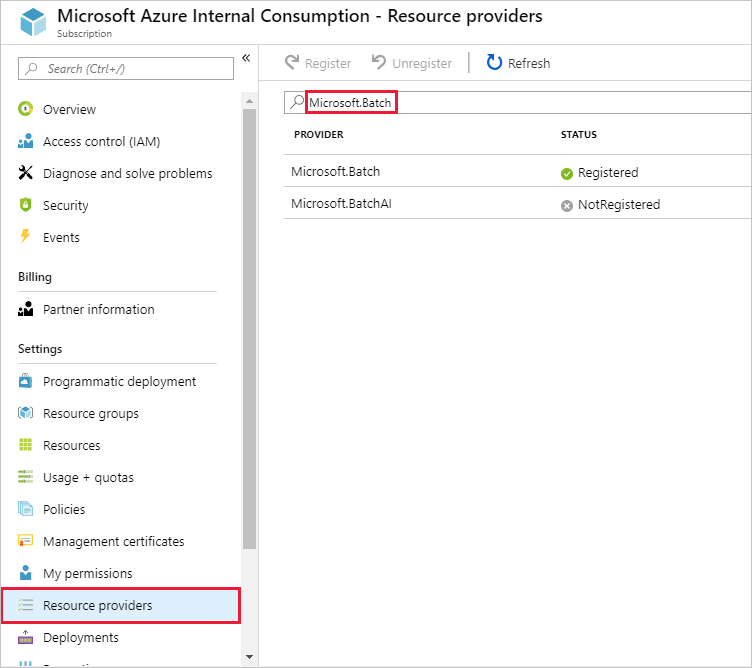
返回到“订阅”页面,从左侧导航栏选择“访问控制 (IAM)”。
在“访问控制 (IAM)”页面顶部,依次选择“添加”>“添加角色分配”。
在“角色”选项卡上,搜索并选择“Azure Batch 服务协调角色”,然后选择“下一步”。
在“成员”选项卡上,选择“选择成员”。 在“选择成员”屏幕上,搜索并选择“Azure Batch”,然后选择“选择”。
选择“审阅 + 分配”以转到“审阅 + 分配”选项卡,然后再次选择“审阅 + 创建”以应用角色分配更改。
有关详细步骤,请参阅使用 Azure 门户分配 Azure 角色。
创建密钥保管库
用户订阅模式需要 Azure 密钥保管库。 Azure 密钥保管库必须与 Batch 帐户位于同一订阅和区域中。
若要创建新的密钥保管库,请执行以下操作:
- 在 Azure 搜索框中搜索并选择密钥保管库,然后在“密钥保管库”页面上选择“创建”。
- 在“创建密钥保管库”页面上,输入密钥保管库的名称,在与 Batch 帐户所在的相同区域中选择现有资源组或创建一个新的资源组。
- 在“访问配置”选项卡上,在“权限模型”下选择“Azure 基于角色的访问控制”或“保管库访问策略”,然后在“资源访问”下,选中所有 3 个复选框:“用于部署的 Azure 虚拟机”、“用于模板部署的 Azure 资源管理器”和“用于卷加密的 Azure 磁盘加密”。
- 剩余设置保留为默认值,选择“查看 + 创建”,然后选择“创建”。
在用户订阅模式下创建 Batch 帐户
若要在用户订阅模式下创建 Batch 帐户,请执行以下操作:
- 请按照上述说明创建 Batch 帐户,但在“新建 Batch 帐户”页面“高级”选项卡上的“池分配模式”,请选择“用户订阅”。
- 然后,必须选择“选择密钥保管库”,选择现有密钥保管库或新建一个。
- 选择密钥保管库后,选中“我同意授予 Azure Batch 权限访问此密钥保管库”旁边的复选框。
- 选择“查看 + 创建”,然后选择“创建”,创建 Batch 帐户。
创建具有指定身份验证模式的 Batch 帐户
若要创建包含身份验证模式设置的 Batch 帐户,请执行以下操作:
按照上述说明创建 Batch 帐户,但在“新建 Batch 帐户”页的“高级”选项卡上为“身份验证模式”选择“Batch 服务”。
然后,必须选择“身份验证模式”,以定义 Batch 帐户可以通过身份验证模式属性密钥使用的身份验证模式。
可以从“Microsoft Entra ID”、“共享密钥”、“任务身份验证令牌”这三种身份验证模式中任选其一,以便 Batch 帐户支持或将设置保留默认值。
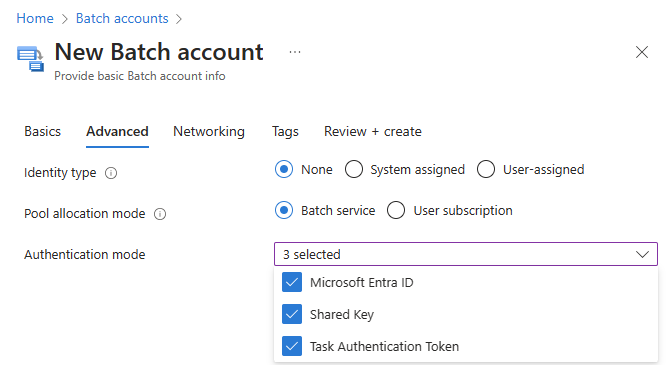
剩余设置保留为默认值,选择“查看 + 创建”,然后选择“创建”。
小窍门
为了增强安全性,建议将 Batch 帐户的身份验证模式限制为 Microsoft Entra ID。 此措施可降低共享密钥泄露的风险,并引入额外的 RBAC 控制。
警告
任务身份验证令牌将于 2024 年 9 月 30 日停用。 如果需要此功能,建议在 Batch 池中使用用户分配的托管标识作为替代方法。
手动授予对密钥保管库的访问权限
若要在 Azure 门户中手动授予对密钥保管库的访问权限,需要为 Batch 分配“密钥保管库机密管理人员”角色:
- 从密钥保管库页面的左侧导航栏中,选择“访问控制(标识和访问管理)”。
- 在“访问控制 (IAM)”页面顶部,依次选择“添加”>“添加角色分配”。
- 在“添加角色分配”屏幕上,在“角色”选项卡下的“工作职能角色”子选项卡下,为 Batch 帐户搜索并选择“密钥保管库机密管理人员”角色,然后选择“下一步”。
- 在“成员”选项卡上,选择“选择成员”。 在“选择成员”屏幕上,搜索并选择“Azure Batch”,然后选择“选择”。
- 选择底部的“审阅 + 创建”按钮以转到“审阅 + 分配”选项卡,然后再次选择底部的“审阅 + 创建”按钮。
有关详细步骤,请参阅使用 Azure 门户分配 Azure 角色。
注意
如果未在引用的密钥保管库中为 Batch 分配 RBAC 角色,则将在创建 Batch 帐户时返回 KeyVaultNotFound 错误。
如果密钥保管库权限模型为“保管库访问策略”,则还需要 配置访问策略:
从密钥保管库页面左侧导航栏,选择“访问策略”。
在“访问策略”页面上,选择“创建”。
在创建访问策略屏幕的机密权限下,至少选择获取、列出、设置、删除和恢复权限。

选择“下一步” 。
在“主体”选项卡上,搜索并选择“Azure Batch”。
选择“查看 + 创建”选项卡,然后选择“创建”。
配置订阅配额
对于用户订阅 Batch 帐户,须手动设置核心配额。 标准 Batch 核心配额不适用于用户订阅模式下的帐户。 将使用并强制实施你的订阅中为区域性计算核心、每系列计算核心和其他资源设定的配额。
若要查看和配置与 Batch 帐户相关联的核心配额,请执行以下操作:
- 在 Azure 门户中,选择用户订阅模式 Batch 帐户。
- 从左侧菜单中,选择“配额”。
其他 Batch 帐户管理选项
还可以使用以下工具创建和管理 Batch 帐户:
后续步骤
- 了解 Batch 服务工作流和主要资源(如池、节点、作业和任务)。
- 了解使用 Batch .NET 客户端库或 Python 开发支持 Azure Batch 的应用程序的基本概念。 这些快速入门介绍了使用 Batch 服务在多个计算节点上执行工作负载的示例应用程序,并说明了如何使用 Azure 存储暂存和检索工作负载文件。